Een afspeellijst maken op YouTube Music [Ultieme gids]
YouTube Music is een enorme bibliotheek met nummers en albums waarmee gebruikers gepersonaliseerde afspeellijsten kunnen maken die bij hun voorkeuren passen. Met afspeellijsten op YouTube Music kun je je verzameling nummers aanpassen aan je smaak, stemming of gelegenheid. Of u nu aan het sporten bent, een roadtrip maakt of thuis ontspant, met afspeellijsten kunt u uw favoriete nummers gemakkelijk binnen handbereik houden.
Door hun eigen afspeellijsten op YouTube Music te maken, kunnen gebruikers hun favoriete YouTube-nummers organiseren en er naadloos van genieten. Maar, hoe je een afspeellijst maakt op YouTube Music? In deze handleiding verkennen we de stappen voor het maken en beheren van een afspeellijst op YouTube Music.
Artikel Inhoud Deel 1. Kan ik een afspeellijst maken op YouTube MusicDeel 2. Een afspeellijst maken op YouTube MusicDeel 3. Hoe u uw afspeellijst op YouTube Music kunt bewerkenDeel 4. Bonus: een afspeellijst downloaden op YouTube Music zonder PremiumDeel 5. Conclusie
Deel 1. Kan ik een afspeellijst maken op YouTube Music
Kan ik een afspeellijst maken op YouTube Music? Ja, je kunt een afspeellijst maken op YouTube Music. Door afspeellijsten te maken, kun je je favoriete YouTube-nummers, albums en artiesten organiseren en beheren, zodat je ze gemakkelijk kunt openen en ervan kunt genieten.
Of je nu de app op je mobiele apparaat of de website op je computer gebruikt, het proces voor het maken van een afspeellijst op YouTube Music is eenvoudig en stelt je in staat je luisterervaring aan te passen. Aan afspeellijsten kun je naar behoefte nummers toevoegen, verwijderen en herschikken, een veelzijdige functie waarmee je nog meer van YouTube Music kunt genieten. Vervolgens laat dit artikel stap voor stap zien hoe je een afspeellijst op YouTube Music maakt.
Deel 2. Een afspeellijst maken op YouTube Music
Hoe maak je een afspeellijst op YouTube Music op telefoon en computer? Een afspeellijst maken op YouTube Music is een goede manier om je favoriete nummers en albums te beheren. Hier vindt u een gedetailleerde handleiding voor het maken van een afspeellijst op YouTube Music op uw telefoon en computer.
Een afspeellijst maken op YouTube Music op de telefoon
- Open de YouTube Music-app: Start de YouTube Music-app op uw mobiele apparaat (Android of iOS).
- Navigeer naar een nummer of album: blader door de app om een nummer of album te vinden dat je aan je afspeellijst wilt toevoegen.
- Tik op het menu met drie stippen: Tik naast het nummer of album op de drie puntjes menupictogram.
- Selecteer "Opslaan in afspeellijst": Kies uit de opties "Opslaan in afspeellijst."
- Maak een nieuwe afspeellijst of voeg toe aan bestaande: u wordt gevraagd een nieuwe afspeellijst te maken of het nummer aan een bestaande toe te voegen. Als je een nieuwe afspeellijst wilt maken, tik je op "Nieuwe afspeellijst', geef je afspeellijst een naam en tik op 'creëren." Als u het nummer aan een bestaande afspeellijst wilt toevoegen, selecteert u de gewenste afspeellijst uit de lijst.
- Herhaal zoals gewenst: herhaal het proces voor elk nummer of album dat u aan uw afspeellijst wilt toevoegen.
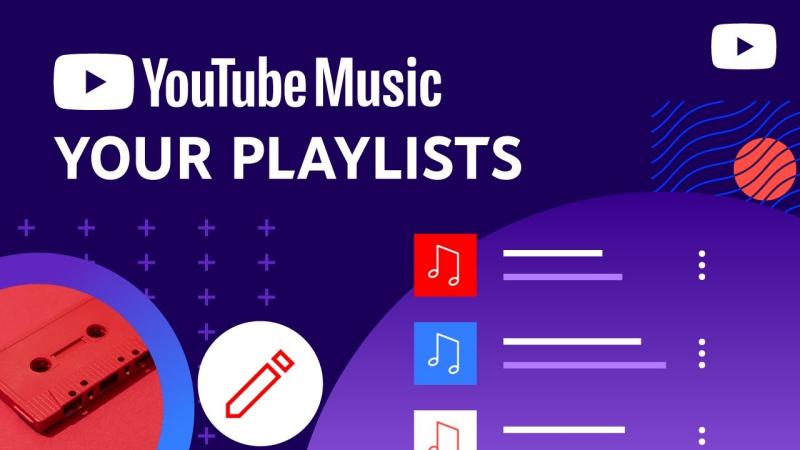
Een afspeellijst maken op YouTube Music op een computer
- Open uw webbrowser en navigeer naar de YouTube Music-website. En log vervolgens in op uw Google-account als u dat nog niet heeft gedaan.
- Zoek een Nummer of album: zoek naar een nummer of album dat u in uw afspeellijst wilt opnemen.
- Klik op de Driepunts Menu: Beweeg over het nummer of album en klik op het menupictogram met drie stippen.
- Kiezen "Opslaan in afspeellijst": Selecteer "Opslaan in afspeellijst" uit de opties.
- Maak een Nieuwe afspeellijst of Toevoegen aan Bestaand: Volg dezelfde stappen als hierboven om een nieuwe afspeellijst te maken of het nummer aan een bestaande toe te voegen.
Als je een afspeellijst op YouTube Music maakt, kun je een gepersonaliseerde muziekcollectie samenstellen op basis van je voorkeuren, zodat je er gemakkelijk toegang toe hebt en ervan kunt genieten. Of je nu de mobiele app of de desktopwebsite gebruikt, het proces voor het maken van een afspeellijst op YouTube Music is eenvoudig en stelt je in staat je luisterervaring aan te passen.
Deel 3. Hoe u uw afspeellijst op YouTube Music kunt bewerken
Nu weet je misschien hoe je een afspeellijst op YouTube Music kunt maken op je computer of telefoon. Nadat u een afspeellijst heeft gemaakt, kunt u uw afspeellijst indien nodig bewerken. Door je afspeellijst op YouTube Music te bewerken, kun je je verzameling nummers aanpassen en verfijnen, zodat deze beter bij je voorkeuren past. Hier vindt u een gedetailleerde handleiding voor het bewerken van uw afspeellijst:
Aan de telefoon:
- Start de YouTube Music-app op uw mobiele apparaat.
- Tik op de "Bibliotheektabblad ' onder aan het scherm en selecteer vervolgens 'Playlists."
- Tik op de knop drie puntjes menu naast de titel van de afspeellijst.
- Selecteer "Bewerk afspeellijst" uit de opties.
- Breng uw wijzigingen aan:
Nummers toevoegen: Tik op 'Nummers toevoegen' en zoek en selecteer vervolgens de nummers die je aan de afspeellijst wilt toevoegen.
Nummers verwijderen: Tik op het menu met drie stippen naast het nummer dat je wilt verwijderen en selecteer vervolgens 'Verwijderen uit afspeellijst'.
Nummers herschikken: Houd het drieregelige pictogram naast een nummer ingedrukt en sleep het vervolgens naar de gewenste positie in de afspeellijst.
- Nadat u de gewenste wijzigingen heeft aangebracht, tikt u op "Bespaar" om uw bewerkingen op te slaan.
Op de computer:
- Open uw webbrowser, ga naar de YouTube Music-website en log in.
- Klik op uw profielfoto in de rechterbovenhoek en selecteer vervolgens "Je gegevens in YouTube Music">"Playlists."
- Klik op het bewerkingspictogram: Klik onder de titel van de afspeellijst op het potloodpictogram om de bewerkingsmodus te openen.
- Nu kunt u uw wijzigingen aanbrengen in uw afspeellijst. En de stappen zijn hetzelfde als op de stappen van de telefoon hierboven.
- Als u klaar bent met bewerken, klikt u op "Bespaar" om uw wijzigingen op te slaan.
Door deze stappen te volgen, kun je eenvoudig YouTube-nummers toevoegen, verwijderen en herschikken om de perfecte afspeellijst voor elke gelegenheid te creëren. Of u nu een bestaande afspeellijst verfijnt of een geheel nieuwe afspeellijst maakt, met bewerken kunt u uw muziekcollectie aanpassen aan uw smaak en voorkeuren.
Deel 4. Bonus: een afspeellijst downloaden op YouTube Music zonder Premium
Nadat je dit hebt gelezen, zou je de gedetailleerde stappen moeten kennen voor het maken van een afspeellijst op YouTube Music. Als u uw afspeellijsten naar uw apparaat wilt downloaden, hoe kunt u dat dan doen? Hier is een professionele tool die voor u wordt aanbevolen, TunesFun YouTube-muziekconvertor. Het kan u helpen dit te doen zonder u te abonneren op het premiumplan. Kan muziek downloaden van YouTube.

TunesFun YouTube-muziekconvertor is een krachtige muziekconverter waarmee je nummers, afspeellijsten en albums van YouTube kunt downloaden in de formaten MP3/M4A/WAV/FLAC. TunesFun YouTube Music Converter geeft prioriteit aan efficiëntie. Met de snelheid van 10x kun je binnen enkele minuten tientallen nummers ontvangen, waardoor je wachttijden worden verkort.
Het belangrijkste is dat je na de conversie 100% verliesvrije YouTube-muziek krijgt, wat hetzelfde is als de originele audiobestanden. De gebruikersinterface van deze software is erg vriendelijk. Zelfs als u een nieuwe gebruiker bent, hoeft u zich geen zorgen te maken dat u niet weet hoe u het moet gebruiken.
Probeer het gratis Probeer het gratis
Hoe je een afspeellijst op YouTube kunt downloaden zonder premiumgebruik TunesFun YouTube Muziekconverter? Volg de onderstaande stappen om stap voor stap YouTube-afspeellijsten te downloaden:
Stap 1. Installeren TunesFun YouTube Music Converter naar je computer. Open het vervolgens en log in op uw YouTube Music-account.
Stap 2. Selecteer de afspeellijsten die je wilt downloaden.

Stap 3. Kies het uitvoerformaat dat u wilt converteren.

Stap 4. Klik op de "Converteren" om een afspeellijst van YouTube te converteren en te downloaden.

Je hoeft alleen maar een tijdje te wachten en je YouTube-nummers worden met succes geconverteerd. Vervolgens kunt u de geconverteerde afspeellijst op uw computer opslaan.
Deel 5. Conclusie
Een afspeellijst maken op YouTube Music is een geweldige manier om je favoriete nummers en albums te ordenen en ervan te genieten. Een afspeellijst maken op YouTube Music? Of u nu de mobiele app of de desktopversie gebruikt, het proces is eenvoudig en intuïtief. Daarnaast kun je het ook proberen TunesFun YouTube-muziekconvertor om uw eigen afspeellijsten zonder premium naar uw apparaat te downloaden. Zo luister je voor altijd offline naar je favoriete YouTube-muziek.
laat een reactie achter